Você decidiu mergulhar no mundo do Linux e se pergunta como criar e deletar pastas? Não se preocupe! Neste guia, vou te mostrar passo a passo como fazer isso através do terminal. Usaremos os comandos mkdir para criar pastas e rmdir e rm -r para deletar pastas. Não importa se você quer aprender os fundamentos de um comando de terminal ou se deseja informações específicas sobre as diferentes opções, aqui você encontrará tudo o que precisa.
Principais conclusões
- Com o comando mkdir, você cria pastas.
- O comando rmdir deleta pastas vazias.
- O comando rm -r remove pastas junto com seus conteúdos.
- Linux diferencia maiúsculas de minúsculas.
- Wildcards podem ser usados para processar múltiplos arquivos e pastas.
Guia passo a passo
Passo 1: Abrir o terminal e navegar
Primeiro, abra o terminal no seu sistema Linux. Depois de abrir o terminal, você pode navegar até o local onde deseja criar a pasta, por exemplo, no diretório "Documentos". Isso pode ser feito facilmente com o comando cd Documentos.
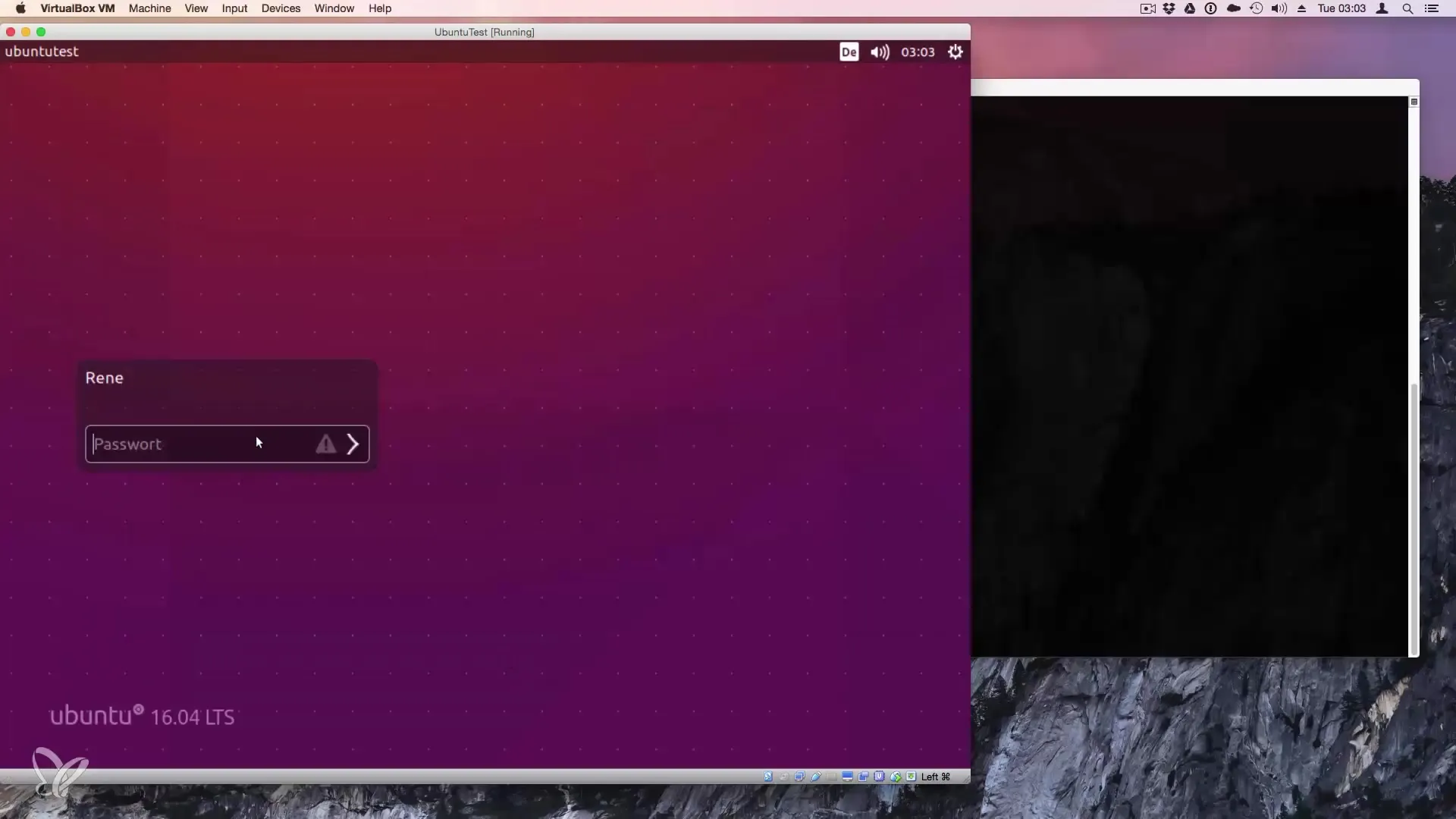
Passo 2: Criar uma pasta com mkdir
Para criar uma nova pasta, você usa o comando mkdir, seguido pelo nome da pasta que você deseja criar. Por exemplo, você pode usar o seguinte comando:
Se a pasta deve ter espaços no nome, você deve colocá-la entre aspas:
Não se esqueça de que o Linux diferencia maiúsculas de minúsculas! Isso significa que "PastaTeste" e "pastateste" são duas pastas diferentes.
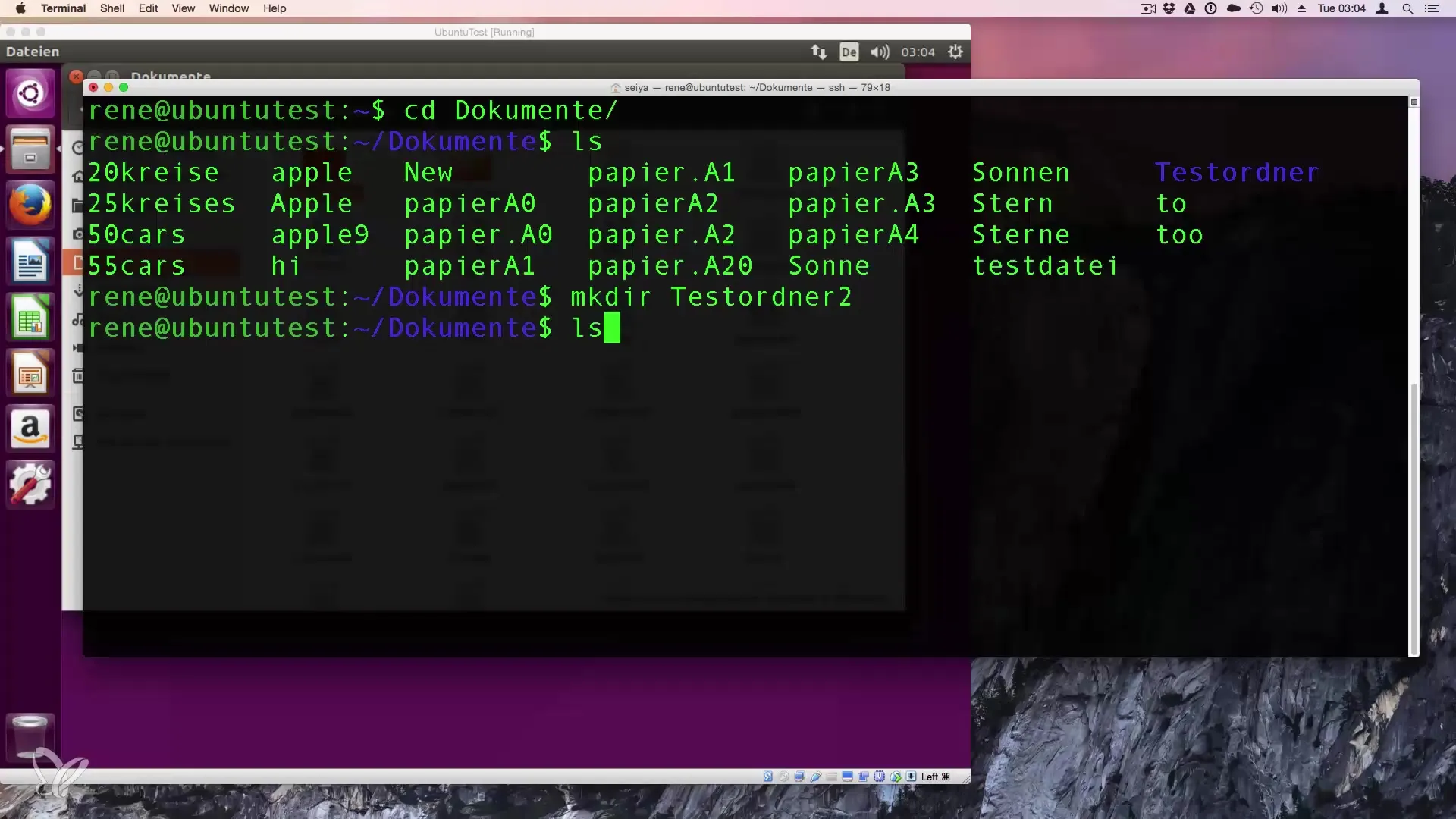
Passo 3: Verificar a pasta via ls
Para garantir que a pasta foi realmente criada, você pode digitar o comando ls. Este comando lista todos os arquivos e pastas no diretório atual, para que você possa ver se "PastaTeste" ou "Pasta Teste" foi criada com sucesso.
Passo 4: Deletar uma pasta com rmdir
Para deletar uma pasta que está vazia, você pode usar o comando rmdir. Isso funciona desde que a pasta não contenha arquivos ou subpastas. Por exemplo:
Se a pasta, no entanto, tiver conteúdos, você receberá uma mensagem de erro informando que o conteúdo do diretório não está vazio.
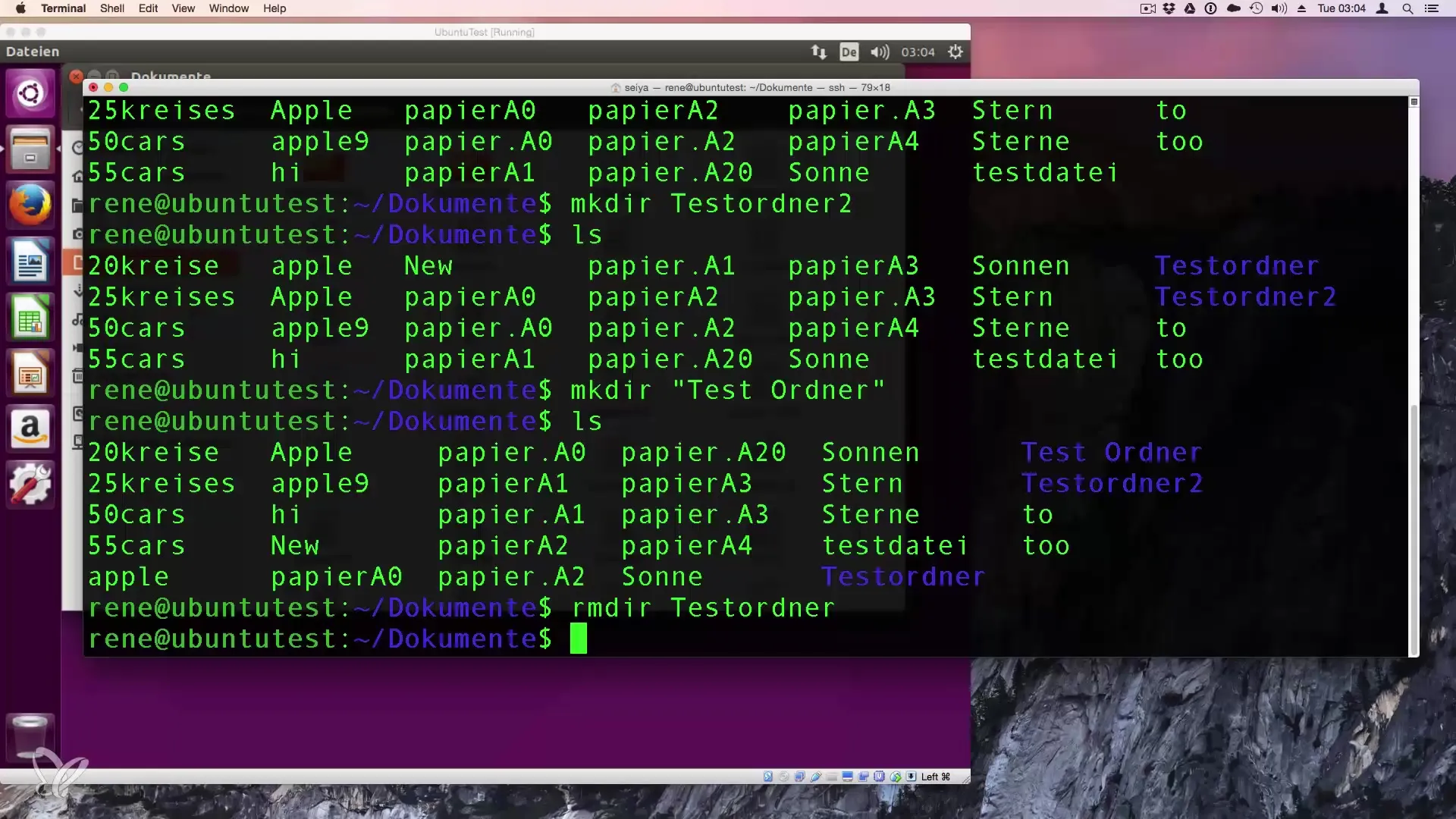
Passo 5: Lidando com pastas não vazias
Se você tentar deletar uma pasta não vazia, você precisará primeiro remover os arquivos dentro desta pasta. Você pode deletar os arquivos manualmente ou, se quiser deletar todo o conteúdo de uma só vez, usar o comando rm -r:
Isto irá deletar a pasta juntamente com todos os arquivos contidos nela.
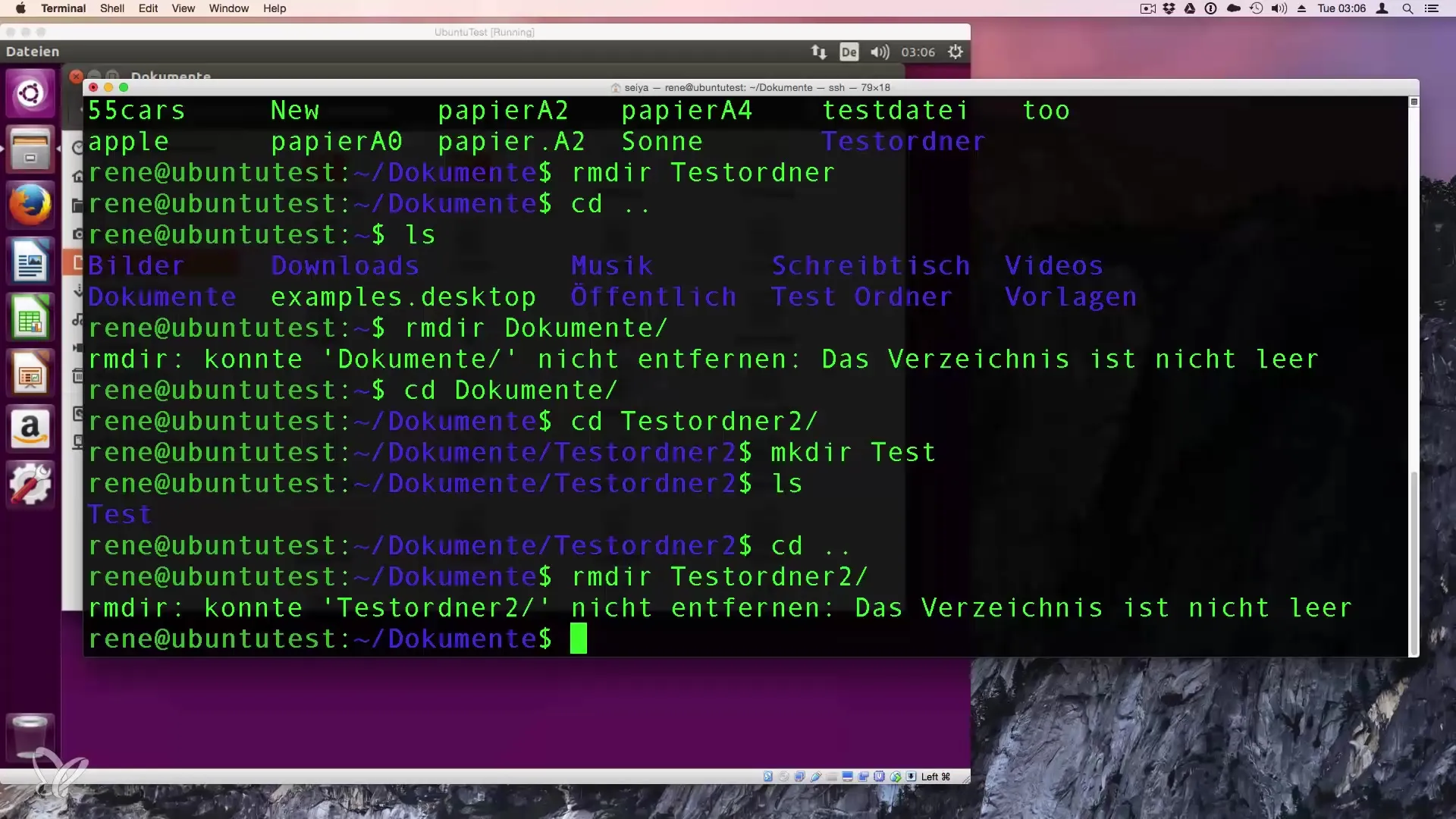
Passo 6: Usando rm -rf
Se você deseja remover uma pasta e toda a sua estrutura sem receber uma confirmação, pode usar rm -rf. Tenha cuidado com este comando, pois ele deleta todos os conteúdos de forma irreversível:
Este comando é especialmente útil quando você deseja deletar muitos arquivos de uma vez sem a mensagem de confirmação.
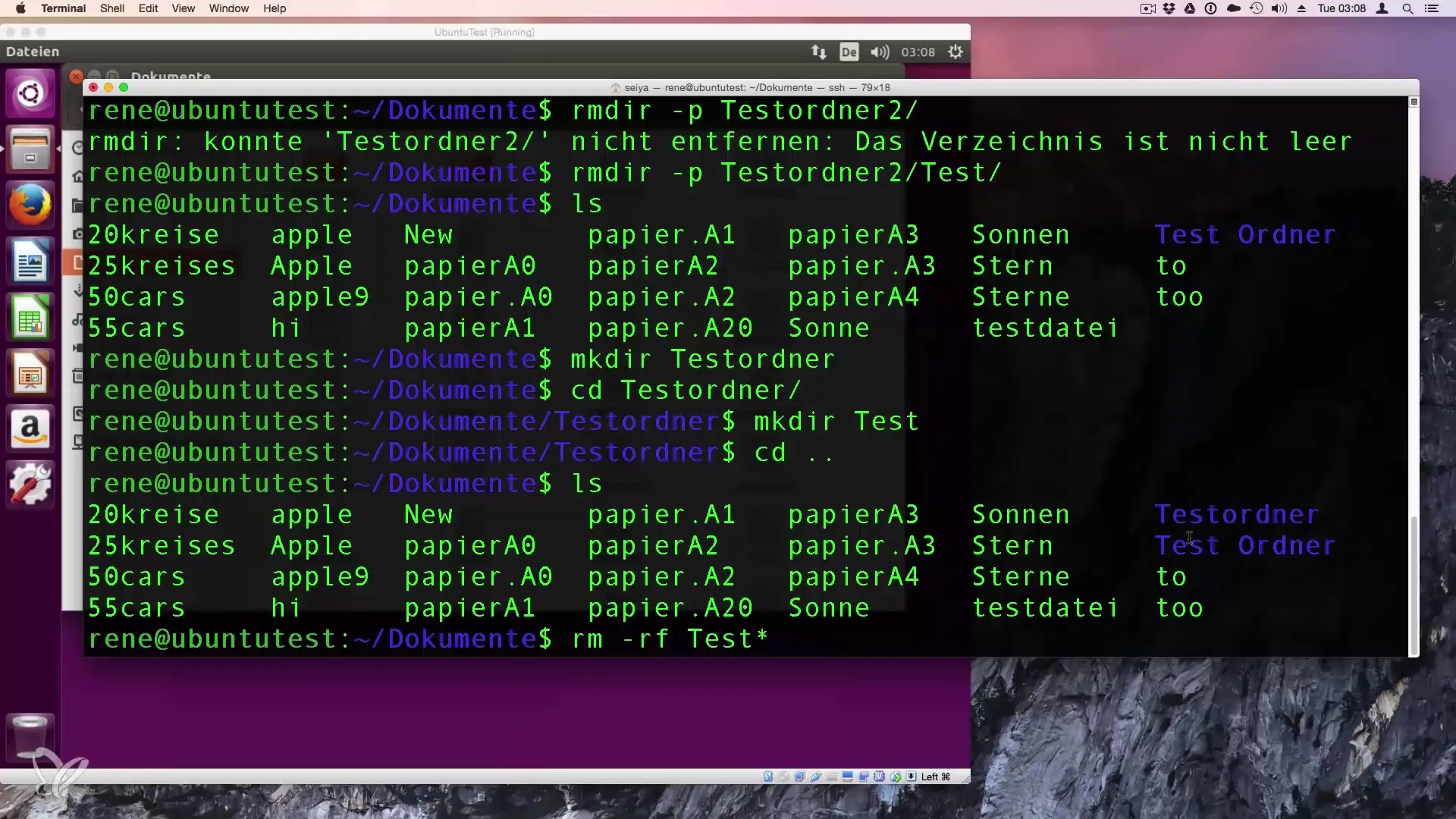
Passo 7: Usando Wildcards
Você pode usar wildcards para deletar múltiplas pastas ou arquivos ao mesmo tempo. Por exemplo, você poderia usar o seguinte comando para remover todas as pastas que começam com "Teste":
Isto irá deletar qualquer pasta ou arquivo cujo nome comece com "Teste", sem solicitar confirmação.
Resumo – Criar e deletar pastas no Linux
Neste guia, abordamos a criação e deleção de pastas no Linux. Você aprendeu como usar os comandos mkdir, rmdir e rm -r. Esses comandos fundamentais são essenciais para trabalhar no terminal e te ajudarão a interagir de forma eficiente com seu sistema.
Perguntas frequentes
Qual é o papel da diferenciação entre maiúsculas e minúsculas no Linux?Linux diferencia maiúsculas de minúsculas. Isso significa que pastas com grafias diferentes são consideradas pastas diferentes.
O que acontece se eu tentar deletar uma pasta não vazia com rmdir?rmdir pode deletar apenas pastas vazias. Para pastas não vazias, você receberá uma mensagem de erro.
Como posso deletar uma pasta com todos os seus conteúdos?Use o comando rm -r, seguido pelo nome da pasta, para deletá-la junto com seus conteúdos.
Como posso deletar várias pastas de uma vez?Use wildcards como *, para deletar várias pastas ao mesmo tempo. Por exemplo: rm -r Teste*.
É seguro usar rm -rf?Sim, mas tenha cuidado. Este comando deleta tudo sem solicitar confirmação, então certifique-se de não perder arquivos importantes.


